x64化計画 Part1(64bit版Thunderbird編)
ついに僕がメインで使ってるPCをWindows7x64にしました。
昨年来、客先で新規に導入しているPCがほぼx64になってることと、ちょうど今僕がメインで使ってるPCのWindows7x86がインストから1年が経過してそろそろOS再インストールの時期だったこともあって、どうせならこの機会に64bit版にしちゃおうってことで。。
x64は去年一度テスト用PCで僕が普段使ってるツール類が使えるかどうか試してあるんで、実使用に問題はありません。
ということでOSを軽くインストールし、アプリを端からインストしていきました。
で、Thunderbirdをインストしようとしたら、、64bit版は英語版しかないらしい。
まぁ普通に32bit用の日本語版が使えるらしいんだけど、どうせあるんなら64bit版にしてみたい。
ってことで、ちょっと調べたら ここ に64bit版の日本語化の方法が出てたんで早速実行しました。
一応、僕が実際にやった経過を。
●64bit版Thunderbird(英語版)をWindows7x64にインストールして日本語化する方法
「英語版Thunderbird-10.0.en-US」をDL。
http://wiki.mozilla-x86-64.com/images/Thunderbird-10.0.en-US.win64-x86_64.installer.zip
上記Thunderbirdと適合するバージョンの「日本語パック(ja.xpi)」をDLし適当な場所に保存。
http://releases.mozilla.org/pub/mozilla.org/thunderbird/releases/10.0-real/win32/xpi/ja.xpi
Thunderbirdをインストール。(デスクトップのショートカットアイコン名は何故かEarlybirdです)
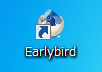
Thunderbirdを起動。
Tools→Add-ons→右上の方にある歯車マークをクリック。
Install Add-on From File…をクリック。
DLしたja.xpiを指定して「開く」→Software InstallationのJapanese Language Packを選択してInstall。
Thunderbird本体のタブ下にJapanese Language Pack will be installed after you restart Earlybirdと表示されればOK。
次にTools→Options→Advanced→Generalタブ→Config Editor…をクリック。
警告画面が出るのでI’ll be careful, I promise!をクリック。
about:configでgeneral.useragent.locateを探してダブルクリック。
Enter string valueの窓内のen-USをja-JPに書き換えてOK。
about:configを閉じOptionsもOKで閉じThunderbirdを再起動。
以上で今までとまったく同じ日本語版になりました。
ちょっと一手間かかりましたが、32bit版のときより動作が軽くなった・・・気がします。w
バックアップしておいたメールや設定データもそのまま新しいフォルダに移しただけでOKでした。
また、他のツール類の設定データも問題なく移行できたし、、
64bit版へのお引っ越しはほぼ問題なくサクッと完了しました。
・・・はずだったんですが、、
[Part2] へ続く
